- Puede suceder que el micrófono no funcione después de instalar las actualizaciones de Windows 10.
- En este artículo, veremos cómo puede solucionar este problema, así que siga leyendo.
- Cubrimos problemas aún más comunes en nuestroConcentrador de Windows 10también, así que no olvides echarle un vistazo.
- En nuestro dedicado Sección de procedimientos encontrará más artículos útiles, así que échale un vistazo.

Este software reparará errores comunes de la computadora, lo protegerá de la pérdida de archivos, malware, fallas de hardware y optimizará su PC para obtener el máximo rendimiento. Solucione problemas de PC y elimine virus ahora en 3 sencillos pasos:
- Descargar la herramienta de reparación de PC Restoro que viene con tecnologías patentadas (patente disponible aquí).
- Hacer clic Iniciar escaneo para encontrar problemas de Windows que podrían estar causando problemas en la PC.
- Hacer clic Repara todo para solucionar problemas que afectan la seguridad y el rendimiento de su computadora
- Restoro ha sido descargado por 0 lectores este mes.
Después de instalar Windows 10, el micrófono se puede desactivar. Si esto sucede, hay algunas cosas que puede solucionar antes de salir y comprar un externo o interno tarjeta de sonido.
La actualización gratuita para Windows 10 estuvo disponible para todos en un momento. Este regalo no vino sin condiciones. La actualización desactivó el micrófono en PC de todo el mundo.
Algunos usuarios se frustrarán fácilmente y saldrán a comprar una tarjeta de sonido externa, pero para aquellos usuarios que deseen solucionar el problema, eche un vistazo a las siguientes soluciones.
¿Cómo puedo volver a habilitar el micrófono en Windows 10?
1. Utilice un software de terceros

Puede darse el caso de que el problema con el micrófono se deba a algún tipo de problema con los controladores del micrófono. Para solucionar este problema, le recomendamos que utilice DriverFix.
Esta herramienta escaneará fácilmente su PC en busca de controladores de dispositivos faltantes o desactualizados y los actualizará automáticamente.
Debido a su biblioteca incorporada, puede estar seguro de que obtendrá la última versión de los controladores, todo lo que necesita para asegurarse es que su dispositivo esté conectado a Internet.

DriverFix
Utilice la mejor actualización del controlador para asegurarse de que su micrófono funcione de manera brillante. ¡Obtenga la mejor oferta ahora!
Visita la página web
2. Habilite el micrófono desde el Administrador de dispositivos
- Acceder al Menú Winx presionando simultáneamente el Tecla Windows + X.
- Seleccione Administrador de dispositivos de la lista.
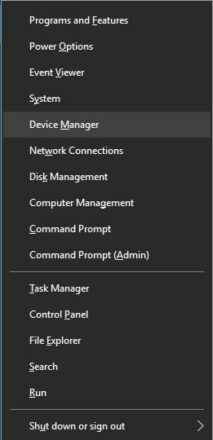
- Haga clic en Controladores de sonido y videojuegos.
- Haga clic en la tarjeta de sonido que está instalada actualmente en el ORDENADOR PERSONAL.
- Botón derecho del ratón y elige Permitir.
- Reanudar la computadora para finalizar el proceso.
Nota: Si hay un icono de advertencia amarillo junto al nombre del controlador de sonido, los controladores para ese controlador están dañados o desinstalados.
3. Habilite el micrófono desde la Configuración de sonido
- En la esquina inferior derecha del menú de Windows Botón derecho del ratón sobre el Icono de configuración de sonido.
- Desplácese hacia arriba y seleccione Dispositivos de grabación.
- Haga clic en Grabar.
- Si hay dispositivos en la lista Botón derecho del ratón en el dispositivo deseado.
- Escoger permitir.
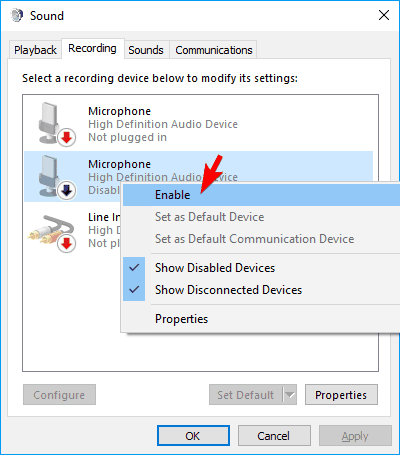
- Botón derecho del ratón en cualquier lugar de la pantalla y seleccione Mostrar dispositivos deshabilitados
- Seleccione el micrófono de la lista generada.
- Haga clic en Propiedades.
- Debajo Uso del dispositivo Seleccione Utilice este dispositivo (Activar).
- Haga clic en Solicitar y está bien.
4. Habilite el micrófono desde la configuración de Windows
- Acceso Configuración de Windows presionando simultáneamente el Windows Key y yo.

- Haga clic en Intimidad.
- En el menú de la izquierda, elija Micrófono.
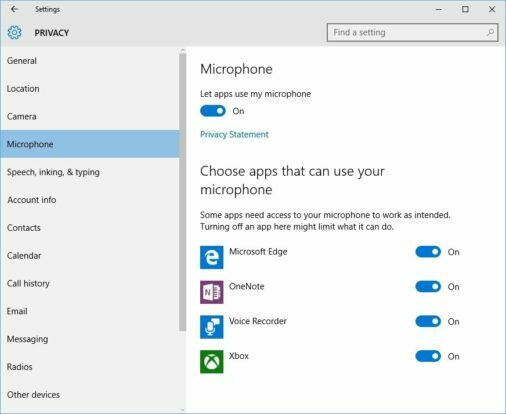
- Debajo Permitir que las aplicaciones usen mi micrófono asegúrese de que el indicador esté configurado en En.
Si estas soluciones no funcionan para resolver los problemas con el micrófono, puede haber daños en el hardware de la computadora.
Los problemas de hardware se pueden resolver comprando componentes externos o instalando nuevos componentes internos.
La compra de componentes externos para resolver este problema puede ser la forma económica de solucionar el problema. La resolución de problemas de sonido puede requerir algunos reinicios y reinstalaciones.
Asegúrese de agotar todas las opciones antes de comprar hardware nuevo.
Si tiene otras sugerencias o preguntas, no dude en dejarlas en la sección de comentarios a continuación y nos aseguraremos de revisarlas.
 ¿Sigues teniendo problemas?Arréglelos con esta herramienta:
¿Sigues teniendo problemas?Arréglelos con esta herramienta:
- Descargue esta herramienta de reparación de PC Excelente en TrustPilot.com (la descarga comienza en esta página).
- Hacer clic Iniciar escaneo para encontrar problemas de Windows que podrían estar causando problemas en la PC.
- Hacer clic Repara todo para solucionar problemas con tecnologías patentadas (Descuento exclusivo para nuestros lectores).
Restoro ha sido descargado por 0 lectores este mes.
![Cómo encender el micrófono en Windows 10 [Guía simple]](/f/32289c508acd021c4d9e3137e3f5936f.jpg?width=300&height=460)

